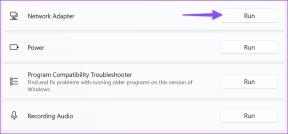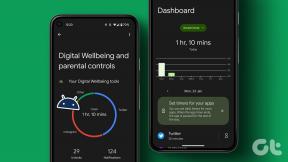როგორ ჩამოტვირთოთ ნებისმიერი ფაილის ტიპი iPhone-ზე
Miscellanea / / November 29, 2021
თუ თქვენ ხართ ის, ვინც გადავიდა ანდროიდი iOS-ზეთქვენ უნდა გაღიზიანებულიყავით მისი ჩამოტვირთვის ფუნქციამ, უფრო სწორად მის ნაკლებობამ.
ზოგიერთის გარდა PDF ფაილები, რომლის გადმოტვირთვასაც პირდაპირ შეძლებთ (თუ გაგიმართლათ), ან უნდა მონიშნოთ გვერდი ან დაამატოთ თქვენს საკითხავ სიაში და ეს ასეა. საზიზღარი, არა?

თუმცა, ჯერ ყველაფერი არ არის დაკარგული. ჩვენ ცოტა ვიმუშავეთ და ვიპოვეთ შესანიშნავი გამოსავალი iPhone-ზე ნებისმიერი ტიპის ფაილის ჩამოსატვირთად. პროცესი ისეთივე მარტივია, როგორც 1-2-3 და დაყენებას ერთი წუთი არ სჭირდება.
ბუნებრივია, ჩვენ მოგვიწევს მესამე მხარის აპლიკაციის დახმარება და საათის აპლიკაციაა Downloader. ეს აპლიკაცია გადის მანტრას "ყველაფრის და ყველაფრის ჩამოტვირთვა შესაძლებელია".
Downloader მიჰყვება მანტრას "ყველაფერი და ყველაფრის ჩამოტვირთვა შესაძლებელია".
ის არა მხოლოდ საშუალებას გაძლევთ ჩამოტვირთოთ ფაილები თქვენს iPhone-ზე, არამედ გაძლევთ პირდაპირ ნახოთ და გადაიტანოთ ისინი. ასე რომ, შემდგომი შეფერხების გარეშე, ვნახოთ, როგორ გავაკეთოთ ეს.
ნაბიჯი 1: გახსენით ფაილის ჩამოტვირთვის საიტი
აპლიკაციის გაშვების შემდეგ გახსენით ფაილის ჩამოტვირთვის საიტი და შეეხეთ ფაილს, რომელიც უნდა ჩამოტვირთოთ.


ეს ქმედება მოუწოდებს ფაილს Safari-ის მსგავსად დაკვრას.
ნაბიჯი 2: მოემზადეთ შესანახად და გასაზიარებლად
ამის გაკეთების შემდეგ, შეეხეთ ჩამოტვირთვის ხატულას ეკრანის ბოლოში და ეს დაახლოებით. მარტივია, ნახეთ!


გადმოწერილი ელემენტების ნახვა შესაძლებელია დოკუმენტების საქაღალდეში. კონკრეტულ ფაილზე დაჭერით გაიხსნება ის, ხოლო მის გვერდით პატარა (i) ხატულაზე დაჭერით გაიხსნება სხვადასხვა გასაზიარებელი პარამეტრები. ახლა თქვენ მხოლოდ უნდა დააჭიროთ გაზიარების ხატულას ზედა მარჯვენა კუთხეში.


დასრულების შემდეგ, შეგიძლიათ გააზიარეთ იგი პირდაპირ WhatsApp-ის გამოყენებით ან ნებისმიერი სხვა შეტყობინებების სერვისი.


თუ გნებავთ ატვირთეთ ფაილი პირდაპირ iCloud-ზე, Save to Files ოფცია შეასრულებს ხრიკს.
დამატებითი ფუნქცია: Wi-Fi გაზიარება
Downloader აპი iOS-ისთვის მხარს უჭერს რამდენიმე ერთდროულ ჩამოტვირთვას. თუმცა, ყველაზე მაგარი ფუნქცია არის ჩაშენებული Wi-Fi გაზიარება.


ყველაფერი რაც თქვენ უნდა გააკეთოთ არის გახსენით პარამეტრების მენიუ და შეეხეთ Wi-Fi ოფციას. გადართეთ გაზიარების ჩართული ღილაკი, რაც მოხდება IP მისამართის ჩვენება.

ახლა გახსენით მისამართი თქვენს კომპიუტერზე ან Mac-ზე და შეძლებთ გაზიარებადი ფაილების ნახვას. გვერდი ძალიან ძირითადია, თუმცა ის ემსახურება მიზანს. უბრალოდ დააწკაპუნეთ ნებისმიერ ფაილზე, რომ გადმოწეროთ იგი თქვენს სისტემაში.
მიიღეთ მაქსიმუმი თქვენი iPhone-ისგან
ასე რომ, ასე შეგიძლიათ ჩამოტვირთოთ თითქმის ნებისმიერი ტიპის ფაილი თქვენს iPhone-ზე. საუკეთესო ნაწილი ის არის, რომ თქვენ შეგიძლიათ ნახოთ დოკუმენტები ოფლაინში. კიდევ ერთი პლიუსი ის არის, რომ Downloader-ს არ აქვს ძალიან ბევრი რეკლამა.
ასევე, მას შეუძლია ადვილად ჩამოტვირთოთ დიდი ფაილები. ჩვენ გამოვცადეთ ის 300 მბ-მდე ფაილებზე და გადმოწერილი იქნა უპრობლემოდ.